أفضل 3 طرق لزيادة أو تقليل حساسية لوحة اللمس على أجهزة الكمبيوتر المحمولة التي تعمل بنظام Windows 11
منوعات / / April 08, 2023
عندما يتعلق الأمر بحساسية لوحة اللمس ، فإن كل شخص لديه تفضيلات مختلفة. بينما يحب بعض الناس الضغط بقوة ، يفضل البعض الآخر أن يكون لطيفًا. إذا كان مستوى حساسية لوحة اللمس الافتراضية على الكمبيوتر المحمول الذي يعمل بنظام Windows 11 غير مناسب لك ، فمن الممكن تغييره حسب رغبتك.

يمكنك ضبط مستويات حساسية لوحة اللمس في Windows 11 عبر تطبيق الإعدادات ولوحة التحكم و محرر التسجيل. سيرشدك هذا الدليل إلى الطرق الثلاث بالتفصيل. لذلك ، دون مزيد من اللغط ، دعنا نبدأ في ذلك.
1. زيادة أو تقليل حساسية لوحة اللمس عبر تطبيق الإعدادات
يجعل تطبيق الإعدادات في Windows من السهل ضبط الإعدادات المتعلقة بلوحة اللمس على الكمبيوتر المحمول. يسمح لك بالتخصيص إيماءات لوحة اللمس ويسمح لك بخيار زيادة أو تقليل مستويات حساسية لوحة اللمس حسب رغبتك.
للوصول إلى إعدادات لوحة اللمس في نظام التشغيل Windows 11 ، استخدم الخطوات التالية:
الخطوة 1: افتح قائمة ابدأ وانقر فوق رمز الترس لتشغيل تطبيق الإعدادات. بدلاً من ذلك ، يمكنك الضغط على مفتاح Windows + I اختصار لفتح تطبيق الإعدادات بسرعة.

الخطوة 2: حدد Bluetooth والأجهزة من الشريط الجانبي الأيسر.

الخطوه 3: قم بالتمرير لأسفل للنقر على لوحة اللمس.

الخطوة الرابعة: انقر فوق Taps لتوسيعها.
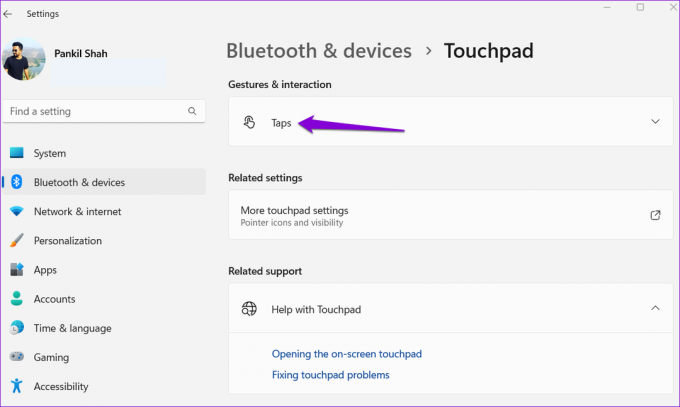
الخطوة الخامسة: استخدم القائمة المنسدلة بجوار حساسية لوحة اللمس للاختيار من بين الخيارات المتاحة - الأكثر حساسية ، والحساسية العالية ، والحساسية المتوسطة ، والحساسية المنخفضة.

أي تغييرات تجريها ستصبح سارية المفعول على الفور. يمكنك تجربة مستويات حساسية مختلفة حتى تجد المستوى الذي يناسبك أكثر.
2. قم بزيادة أو تقليل حساسية لوحة اللمس باستخدام لوحة التحكم
هل تفضل استخدم لوحة التحكم عبر تطبيق الإعدادات لتكوين إعدادات مختلفة على جهاز الكمبيوتر الخاص بك؟ والخبر السار هو أن تغيير حساسية لوحة اللمس عبر لوحة التحكم أمر سهل. فيما يلي الخطوات التي يمكنك اتباعها.
الخطوة 1: انقر بزر الماوس الأيمن على أيقونة ابدأ وحدد تشغيل من القائمة.

الخطوة 2: يكتب يتحكم في مربع النص واضغط على Enter.
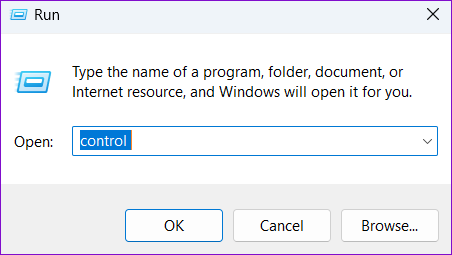
الخطوه 3: في نافذة لوحة التحكم ، استخدم القائمة المنسدلة في الزاوية اليمنى العليا لتحديد الرموز الصغيرة أو الرموز الكبيرة. ثم ، انقر فوق الماوس.

الخطوة الرابعة: قم بالتبديل إلى علامة التبويب خيارات المؤشر واسحب شريط التمرير الموجود أسفل الحركة إلى اليمين لزيادة حساسية لوحة اللمس. وبالمثل ، قم بتحريك شريط التمرير إلى اليسار لتقليل حساسية لوحة اللمس.
اختياريًا ، حدد مربع الاختيار "تحسين دقة المؤشر" للحصول على دقة أفضل للمؤشر.

الخطوة الخامسة: اضغط على تطبيق ثم موافق لحفظ التغييرات.

3. زيادة أو تقليل حساسية لوحة اللمس باستخدام محرر التسجيل
هناك طريقة أخرى لزيادة أو تقليل حساسية لوحة اللمس على Windows من خلال محرر التسجيل. نظرًا لأن هذه الطريقة محفوفة بالمخاطر إلى حد ما ، يجب ألا تستخدمها إلا إذا لم تنجح الطريقتان المذكورتان أعلاه.
حتى إذا كنت معتادًا على تعديل ملفات التسجيل ، فمن المهم توخي الحذر ، حيث تحتوي هذه الملفات على إعدادات مهمة لنظام التشغيل Windows وخدماته. انها فكرة جيدة ل قم بعمل نسخة احتياطية من كافة ملفات التسجيل أو إنشاء نقطة استعادة قبل إجراء أي تغييرات.
بمجرد القيام بذلك ، استخدم الخطوات التالية لتعديل حساسية لوحة اللمس عبر محرر التسجيل.
الخطوة 1: انقر فوق رمز البحث في شريط المهام أو اضغط على مفتاح Windows + اختصار S لفتح قائمة البحث. يكتب محرر التسجيل في المربع وحدد تشغيل كمسؤول.

الخطوة 2: حدد نعم عند ظهور موجه التحكم في حساب المستخدم (UAC).
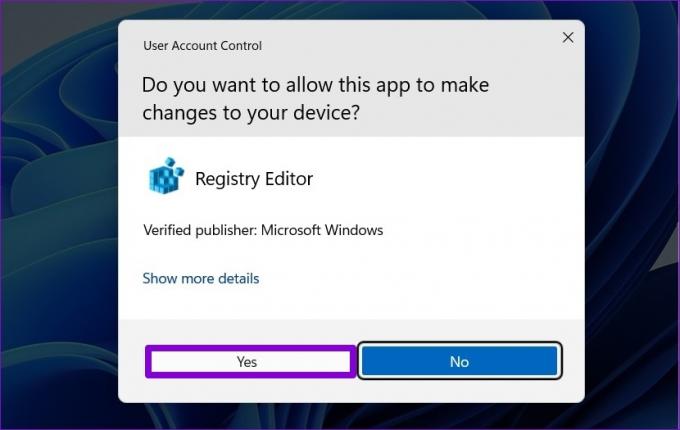
الخطوه 3: الصق المسار التالي في شريط العناوين في الجزء العلوي واضغط على Enter للانتقال إلى مفتاح PrecisionTouchPad بسرعة:
الكمبيوتر \ HKEY_CURRENT_USER \ البرامج \ Microsoft \ Windows \ CurrentVersion \ PrecisionTouchPad
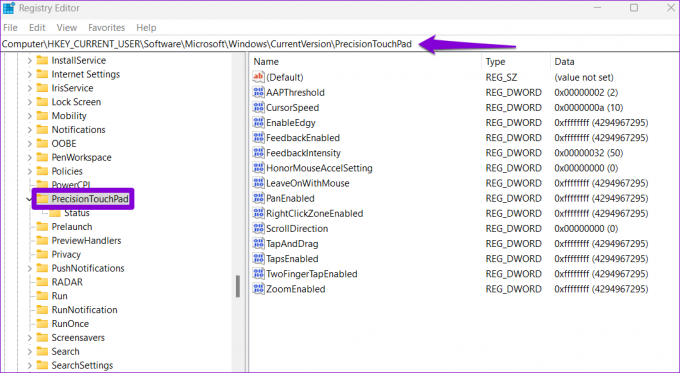
الخطوة الرابعة: انقر نقرًا مزدوجًا فوق سجل AAPThreshold DWORD على يمينك.
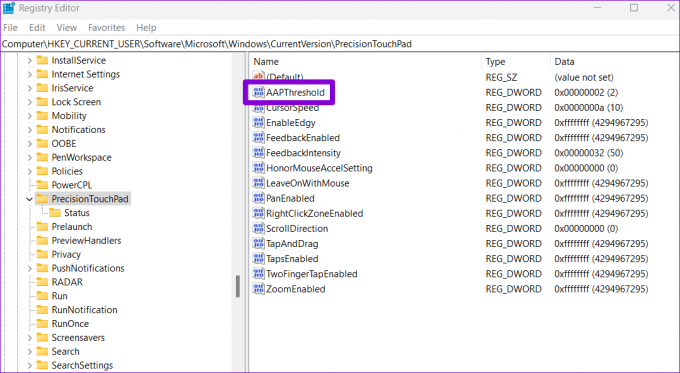
الخطوة الخامسة: في حقل بيانات القيمة ، أدخل أحد الأرقام التالية لتعيين حساسية لوحة اللمس المفضلة لديك:
- الأكثر حساسية - 0
- حساسية عالية - 1
- حساسية متوسطة - 2
- حساسية منخفضة - 3
على سبيل المثال ، إذا كنت تريد ضبط حساسية لوحة اللمس على متوسط ، أدخل 2 في مربع بيانات القيمة.
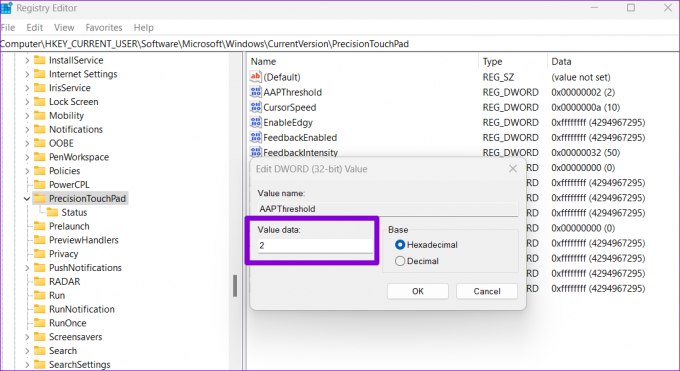
الخطوة السادسة: انقر فوق موافق.

بعد الانتهاء من الخطوات المذكورة أعلاه ، اخرج من نافذة محرر التسجيل وأعد تشغيل الكمبيوتر لتطبيق التغييرات.
ابحث عن مكانك الجميل على لوحة اللمس
تم تصميم لوحات اللمس للكمبيوتر المحمول لتكون مناسبة لمجموعة واسعة من المستخدمين. يعد اختيار حساسية لوحة اللمس المناسبة أمرًا مهمًا إذا كنت تبحث عن تجربة مستخدم مريحة ومنتجة. أخبرنا في التعليقات بأي من الطرق المذكورة أعلاه التي تخطط لاستخدامها لتغيير حساسية لوحة اللمس على الكمبيوتر المحمول الذي يعمل بنظام Windows 11.
إذا كانت لوحة اللمس لا تستجيب ، فربما تكون قد عطلتها عن طريق الخطأ أو تستخدم برامج تشغيل قديمة. تحقق من دليلنا حول كيفية إصلاح مشكلة لوحة اللمس التي لا تعمل على نظام التشغيل Windows 11 للحصول على تعليمات مفصلة.
تم التحديث الأخير في 27 مارس 2023
قد تحتوي المقالة أعلاه على روابط تابعة تساعد في دعم Guiding Tech. ومع ذلك ، فإنه لا يؤثر على نزاهة التحرير لدينا. يظل المحتوى غير متحيز وأصيل.
كتب بواسطة
بانكيل شاه title = "view>
Pankil هو مهندس مدني من حيث المهنة بدأ رحلته ككاتب في EOTO.tech. انضم مؤخرًا إلى Guiding Tech ككاتب مستقل لتغطية الإرشادات والشرح وشراء الأدلة والنصائح والحيل لأنظمة Android و iOS و Windows والويب.



